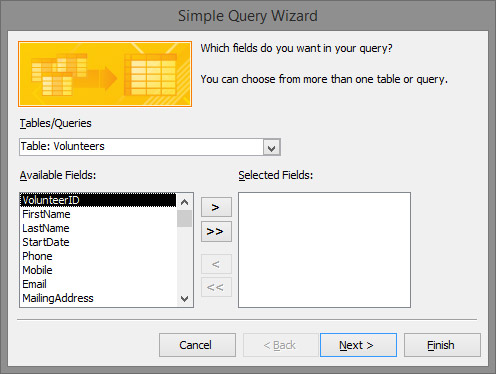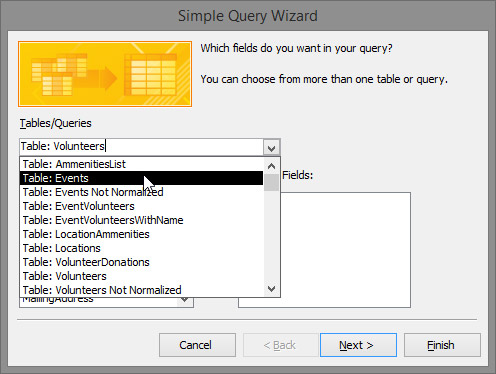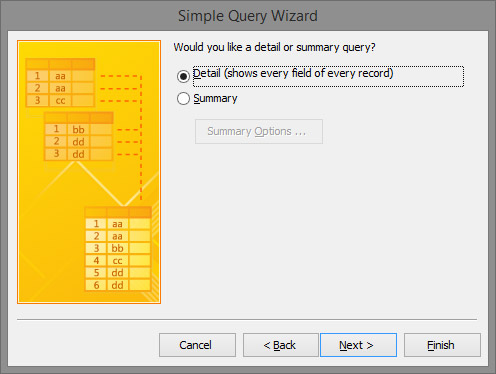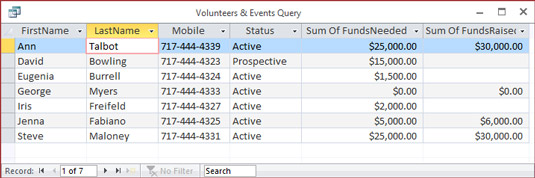Az Access 2016 alapvető lekérdezőeszköze, amelyet azért hoztak létre, hogy megkönnyítse az életét, a Select lekérdezés – azért nevezték el, mert kiválasztja a megfelelő rekordokat az adatbázisból, és megjeleníti az eredményeket az Ön utasításai szerint.
A Select-lekérdezés létrehozásának legjobb folyamata a következőktől függ:
-
Ha még nem ír lekérdezéseket, a Lekérdezés varázsló gyors és egyszerű módja annak, hogy elkezdje. Végigvezeti a táblák és mezők kiválasztásának folyamatán a lekérdezéshez – és még néhány összefoglaló számítást (például rekordok számlálását) is hozzáadhat a lekérdezéshez.
-
Ha már írt néhány lekérdezést, és jól érzi magát a Lekérdezéstervező ablakban, akkor valószínűleg ki kell hagynia a Lekérdezés varázslót, és a lekérdezéseket a nulláról kell elkészítenie.
A szilárd kapcsolatok a kulcsa annak, hogy mindezt megkapd (a táblázataidból)
Az életben a szilárd kapcsolatok boldogabbá teszik az embert; Az Accessben a szilárd kapcsolatok boldogabb lekérdezési élményt biztosítanak.
Az adatbázis hatékony lekérdezéséhez ismernie kell a következőket a tábla szerkezetéről:
-
Milyen táblákat kell használni?
-
Hogyan kapcsolódnak egymáshoz a használandó táblázatok?
-
Mely mezők tartalmazzák azokat az adatokat, amelyekről tudni szeretne?
-
Milyen mezőkre van szükség a megoldásban?
Az Access kapcsolatokat tart fenn az adatbázis táblái között. Általában Ön (vagy az információs rendszerek osztálya) hozza létre ezeket a kapcsolatokat az adatbázis első megtervezésekor. Amikor összeállítja a táblákat, és speciális kulcsmezőkkel rendszerezi őket, valójában előkészíti a táblákat a lekérdezés használatára.
A kulcsmezők egymáshoz kapcsolják az Access táblákat. A lekérdezések kulcsmezőket használnak az egyik tábla rekordjainak és a másik tábla kapcsolódó rekordjainak egyeztetésére. Lekérheti a keresett elem adatait az adatbázisban ezeket az adatokat tároló különféle táblákból – feltéve, hogy a lekérdezés elindítása előtt megfelelően kapcsolódnak egymáshoz.
Ha nem kapcsolja össze a táblákat a Kapcsolatok ablakon keresztül, akkor ezt minden egyes többtáblás lekérdezéshez meg kell tennie az Accessben. Általános szabály, hogy szánjon időt a táblázatok megfelelő megtervezésére és összekapcsolására. A táblázat megfelelő kialakításával és kapcsolataival rövidebb idő alatt érheti el a kívánt eredményt.
A Lekérdezés varázsló futtatása
Bízhat a Lekérdezés varázslóban – és a benne található Egyszerű lekérdezési varázslóban – a valódi adag kihangosított szűréshez. Az Egyszerű lekérdezés varázslóval táblázat- és mezőadatokat adhat meg . A varázsló gondoskodik Ön helyett a színfalak mögötti munkáról.
A hozzáférés nem pszichikai jellegű (ez a következő verzióhoz van ütemezve); ehhez némi hozzájárulás kell tőled!
Ha lekérdezést szeretne létrehozni a Lekérdezés varázsló Egyszerű lekérdezés varázslójával, kövesse az alábbi lépéseket:
Egy papírlapon fektesse ki azokat az adatokat, amelyeket a lekérdezés eredményei között szeretne látni.
A lekérdezés egy adatlapot ad vissza (az oszlopfejléceket adatsorok követik), ezért készítse el az elrendezést ebben a formátumban. Valójában csak az oszlopfejlécekre van szüksége, hogy tudja, milyen adatokat kell lekérnie az adatbázisból.
Határozza meg az egyes adatok táblázatának helyét (oszlopfejléce) a papírból.
Írja fel az oszlopfejléc fölé a papírra az oszlopfejlécnek megfelelő adatokat tartalmazó táblázatot és mezőnevet.
Az Adatbázis ablakban kattintson a Létrehozás fülre a szalagon, majd kattintson a Lekérdezés varázsló gombra a Lekérdezések részben.
Megjelenik az Új lekérdezés varázsló párbeszédpanel, amely megkérdezi, hogy milyen lekérdezési varázslót szeretne futtatni. Válassza az Egyszerű lekérdezés varázslót, majd kattintson az OK gombra.
Válassza ki az első táblát, amelyet fel szeretne venni a lekérdezésbe.
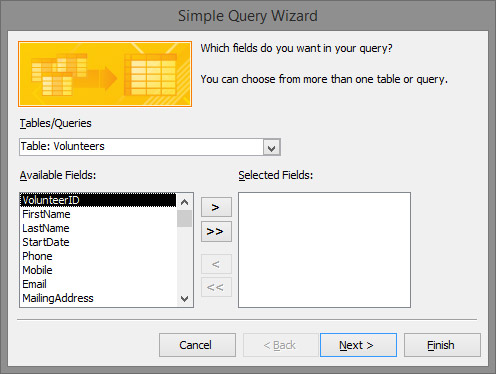
Az Egyszerű lekérdezés varázsló elindul, és megkérdezi, hogy melyik táblá(ka)t szeretné lekérdezni.
Használja a Táblázatok/lekérdezések legördülő menüt, amely megjeleníti az adatbázisban lévő összes táblát (és a meglévő lekérdezéseket). Itt vannak a részletek:
Kattintson a Táblázatok/lekérdezések legördülő menü melletti lefelé mutató nyílra.
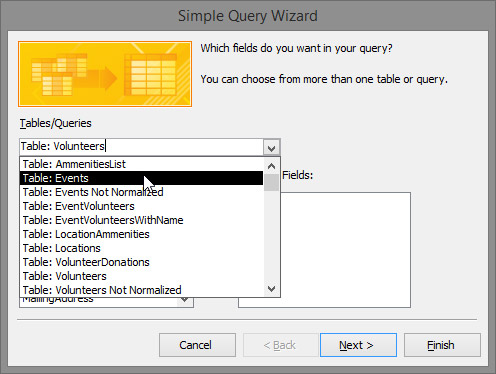
A Táblázatok/lekérdezések legördülő lista.
Kattintson a tábla vagy lekérdezés nevére, amelyet fel kíván venni a lekérdezésre.
Válassza ki a táblázatból vagy a lekérdezésből a mezőket a lekérdezéshez.
Ismételje meg az alábbi lépéseket a lekérdezésbe bevonni kívánt mezők kiválasztásához:
Kattintson a tábla vagy lekérdezés nevére, amelyet fel kíván venni a lekérdezésre.
Az Elérhető mezők listája megváltozik, és megjeleníti a táblázatban elérhető mezőket.
Az Elérhető mezők listában kattintson duplán a táblázat vagy lekérdezés minden olyan mezőjére, amelyet fel szeretne venni a létrehozandó lekérdezésbe.
Ha rossz mezőt ad hozzá, kattintson duplán a Kijelölt mezők listában. Haza fog menni. Ha elölről akarja kezdeni, kattintson a dupla bal oldali nyílra (ezt hívja a kisebb jelnek tűnő szimbólumnak), és az összes kijelölt mező eltűnik.
Miután kiválasztotta az összes mezőt, kattintson a Tovább gombra.
Ha a varázsló meg tudja határozni a kapcsolatokat a kiválasztott táblák között, akkor ez az ablak jelenik meg.
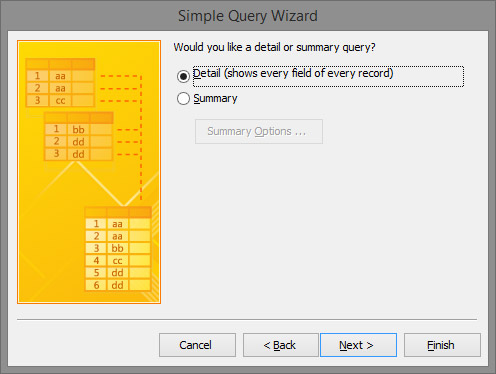
A Lekérdezés varázsló lehetőséget adhat az adatok összegzésére.
Ha nem látja az ablakot, ne aggódjon. Az Access csak azt akarja, hogy helyette nevezze el a lekérdezést. Ugrás a 8. lépésre.
Ha két olyan táblázatból ad meg mezőket, amelyek nem kapcsolódnak egymáshoz, egy figyelmeztető párbeszédpanel jelenik meg. A párbeszédpanel emlékezteti Önt, hogy a lekérdezés futtatása előtt az összes kiválasztott táblának össze kell kapcsolnia – és azt javasolja, hogy a folytatás előtt javítsa ki a problémát. Valójában nem engedi tovább, amíg meg nem csillapítja az alábbi két mód egyikével:
-
Távolítsa el a lekérdezéshez kiválasztott összes mezőt a nem kapcsolódó táblákból.
-
Javítsa ki a kapcsolatokat, hogy a lekérdezésben kiválasztott összes tábla kapcsolatban legyen.
Ha a varázsló arra kéri, hogy válasszon a Részletek és az Összegzés lekérdezések között, kattintson a választása melletti választógombra, majd kattintson a Tovább gombra.
-
A Detail létrehoz egy adatlapot, amely felsorolja a lekérdezésnek megfelelő összes rekordot. Ahogy a név is sugallja, az összes részletet megkapja ezekből a rekordokból.
-
Az Összegzés azt mondja a varázslónak, hogy nem érdekli minden egyes rekord megtekintése; inkább az információk összefoglalását szeretné látni.
Az összefoglaló lekérdezés számításokat (például összegeket és átlagokat) végezhet numerikus mezőkön. Ha szövegmezők vannak kijelölve, az Access meg tudja számolni a rekordokat, vagy ábécé sorrendben lekéri az első és az utolsó elemet a mezőkből.
Ha speciális módosításokat szeretne végezni az összefoglalón, kattintson az Összegzés beállításai lehetőségre az Összegzés beállításai párbeszédpanel megjelenítéséhez. Válassza ki az összefoglaló beállításait a rendelkezésre álló függvények jelölőnégyzetei közül – Összeg, Átl., Min. és Max. –, majd kattintson az OK gombra.

Az Access különféle módokat kínál az adatok összegzésére.
A megjelenő varázsló oldalon válassza ki a következő választógombot:
-
Ha pofonegyszerűvé szeretné tenni a lekérdezést: Válassza a Lekérdezésterv módosítása lehetőséget.
A varázsló elküldi az újonnan létrehozott lekérdezést a szalonnak némi finomításra, például a rendezés és az összegek felvételére.
-
Ha ki akarja hagyni a divatos dolgokat: Válassza a Lekérdezés megnyitása az információk megtekintéséhez opciót az Adatlap nézet megtekintéséhez.
A varázsló futtatja a lekérdezést, és az eredményeket egy tipikus Access-adatlapon jeleníti meg.
Írja be a lekérdezés címét a szövegmezőbe, majd kattintson a Befejezés gombra.
A varázsló összeállítja a lekérdezést, és elmenti a megadott címmel; majd az Access megjeleníti az eredményeket.
Gratulálunk! Megszületett egy kérdés.
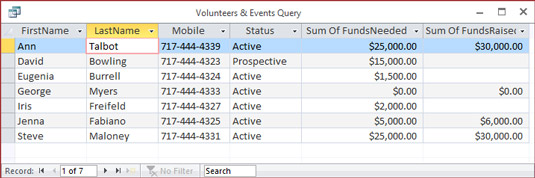
A Lekérdezés varázslóval felépített lekérdezés eredményei.
Amikor befejezi az ebben a szakaszban leírt lépéseket, a Lekérdezés varázsló automatikusan elmenti a lekérdezést a beírt névvel.